本教程介紹整體曝光過度的照片潤色方法。先適當的把圖片的顏色調暗一點,主要是調背景部分的顏色,人物的開一分開調。然后再調色,由于背景部分非常模糊,處理的時候可以再適當模糊處理一下。
原圖

最終效果

|||
1、打開原圖素材,創建曲線調整圖層,對紅,綠,藍通道進行調整,參數設置如圖1-3,確定后把圖層混合模式改為“正片疊底”,效果如圖4。
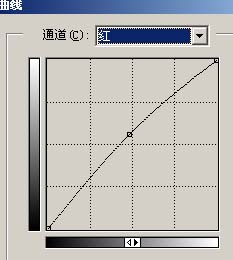
<圖1>
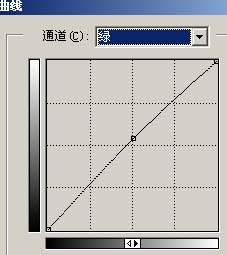
<圖2>

<圖3>

<圖4>
2、新建一個圖層填充顏色:#000048,然后把圖層混合模式改為“濾色”,效果如圖5。

<圖5>
|||
3、新建一個圖層,選擇橢圓選框工具在圖片右邊位置拉一個如圖6所示的橢圓,按ctrl + alt + d羽化,數值為45,然后填充顏色:#fda8ee,確定后把圖層混合模式改為“疊加”,效果如圖7。

<圖6>

<圖7>
4、新建一個圖層蓋印圖層,執行:濾鏡 > 模糊 > 高斯模糊,數值為5,確定后加上圖層蒙版,用黑色畫筆把左半部分擦出來,如圖8,擦好后合并所有圖層。

<圖8>
5、創建曲線調整圖層,對紅色及藍色適當調整下,參數設置如圖9,10,效果如圖11。
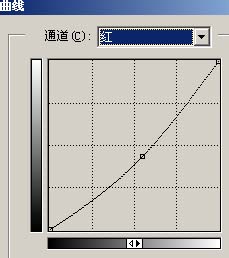
<圖9>
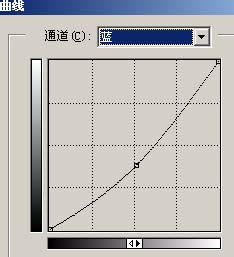
<圖10>

<圖11>
|||
6、新建一個圖層,蓋印圖層,執行:濾鏡 > 模糊 > 高斯模糊,數值為5,確定后把圖層混合模式改為“柔光”,效果如圖12。

<圖12>
7、把背景圖層復制一層,按ctrl + shift + ]移到圖層的最上面,然后把人物勾出來,復制到新的圖層,再把下面的圖層隱藏,如圖13。

<圖13>
8、對勾出的人物圖層,按ctrl + m調整曲線,參數設置如圖14-16,效果如圖17。
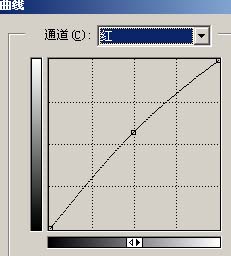
<圖14>
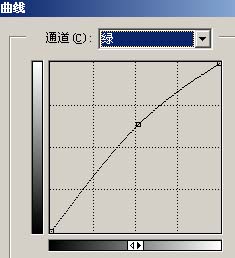
<圖15>
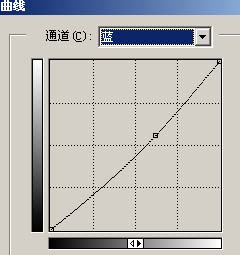
<圖16>

<圖17>
|||
9、新建一個圖層,蓋印圖層,執行:濾鏡 > 藝術效果 > 繪畫涂抹,參數設置如圖18,確定后把人物及周圍擦出來,如圖19。

<圖18>

<圖19>
10、新建一個圖層,蓋印圖層,給人物整體磨下皮,適當美白一下,如圖20。

<圖20>
11、整體修飾下細節,適當銳化一下,再加上文字,完成最終效果。

<圖21>
新聞熱點
疑難解答